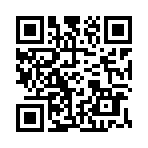スカルプソフトの使用感
2009年01月18日
PloppSL
↓
ROKURO Pro
↓
TATARA
↓
NOMI
↓
メタセコイヤ
と、使用してきました。
?PloppSL
スカルプ自体がまったく始めてで、構造が理解できなかった私にとって、
PloppSLはお絵描き感覚で使える簡単なソフトでした。
太さの違うペンを使って画面上で形を描くと、ぷくっとふくらんでかわいい風船のようなスカルプデータに変わってくれます。
ハート、きのこ、木のような単純な形には適していたのですが、雪の結晶のような穴が空いたものを描くとくずれました。
結局、まともに使えたデータはハートだけでしたが、スカルプに対する興味が沸きました。
?ROKURO Pro
次にチャレンジしたのがROKURO Pro。
まともに説明を読まずに形を作り始め、感覚だけで操作していました。
なので、頂点のことやテクスのゆがみなどお構いなし^^;
便利な機能があることも知らず、頂点をいじいじと移動させてお洋服のパーツを作りました。
わからなくても、結構やれるもんです。
最近のアップデートでクッションの機能が追加され、すごく簡単にクッションが作れるようになりました。
クッションお気に入りv
この機能で他にも色々できるのではないかと考え中。
?TATARA
ROKURO Proでは出来なかった、左右非対称なモデリングが可能になりました。
断面と、側面の編集に加え、左右の頂点位置を編集できるようになり、ツリーハウスの木の幹など、複雑な形状を作ることが出来るようになりました。
TATARAの魅力は他にも、テクスチャーの調整が便利な点が上げられます。
PDF形式で保存したデータをTATARAのデータに貼り付けることが出来るので、SL上にアップロードしなくても、テクスの調整がかなり細かいところまでできます。
少し描き込んでは保存してプレビューして、描き込んでプレビューして…と、繰り返すことが出来るので、ストレスにならない♪
テクスはこの調整だけで、ほとんど一回のアップロードで済みます。
フォトショで細かく描き込みたい私にはとっても便利な機能です。
?NOMI
白黒写真などを使って、簡単にレリーフを作り出すソフトです。
地面などのおうとつを表現したいときに使っています。
草むら、石ころ、雪、石畳、滝
こういったものはNOMIが活躍してくれます^^
?メタセコイヤ&M2Sculp
もう少し、自由度の高いソフトを使ってみたくなったので、メタセコイヤに挑戦しました。
ソフトの存在は以前から知っていたのですが、新しいソフトに挑戦する気力がなくて^^;
操作方法を一から覚えなければならないのが大きな壁でしたが、NITさんのブログ「からたちばな」を見ながら練習問題を重ねていくうちに、
すぐに慣れました。
メタセコイヤの特徴は、360度どの角度からも頂点を触ることが出来るので、有機的な形を作るのに適しています。
マグネットツールを使えば、頂点を握って引っ張ったり押し込んだり、ねんど細工のようにスカルプを扱うことが出来るのがびっくり。マグネットツールだけでも、なんかすごいものが作れそうな予感…w
メタセコイヤがすごいのは、複数のオブジェクトを同時に編集できること。
メタセコイヤ上で全てのパーツを組み立てられるので、細部の調整までが可能になり複雑で入り組んだ形状も作ることが出来ます。
とにかくすごい!
M2Sculpを使えば、SL内で一括組立てできるので、個別にアップしてからSL内で組み合わせる手間も省けます。
これによって、かなり複雑な組み合わせも可能になりました。
時間のロスもなくなります。
また、最新のアップデートでTATARAで作ったデータをメタセコで編集できるように変換できるようになりました♪
と、まぁ色んなソフトを使ってきましたが、
それぞれの特徴がわかってきたので、これからは目的に合わせてソフトを選んでいきたいですね。
これだけのソフトがあれば、かなりのものが作れるのではないでしょうか。
大事なのは、なにを作るか…ですがね^^;
↓
ROKURO Pro
↓
TATARA
↓
NOMI
↓
メタセコイヤ
と、使用してきました。
?PloppSL
スカルプ自体がまったく始めてで、構造が理解できなかった私にとって、
PloppSLはお絵描き感覚で使える簡単なソフトでした。
太さの違うペンを使って画面上で形を描くと、ぷくっとふくらんでかわいい風船のようなスカルプデータに変わってくれます。
ハート、きのこ、木のような単純な形には適していたのですが、雪の結晶のような穴が空いたものを描くとくずれました。
結局、まともに使えたデータはハートだけでしたが、スカルプに対する興味が沸きました。
?ROKURO Pro
次にチャレンジしたのがROKURO Pro。
まともに説明を読まずに形を作り始め、感覚だけで操作していました。
なので、頂点のことやテクスのゆがみなどお構いなし^^;
便利な機能があることも知らず、頂点をいじいじと移動させてお洋服のパーツを作りました。
わからなくても、結構やれるもんです。
最近のアップデートでクッションの機能が追加され、すごく簡単にクッションが作れるようになりました。
クッションお気に入りv
この機能で他にも色々できるのではないかと考え中。
?TATARA
ROKURO Proでは出来なかった、左右非対称なモデリングが可能になりました。
断面と、側面の編集に加え、左右の頂点位置を編集できるようになり、ツリーハウスの木の幹など、複雑な形状を作ることが出来るようになりました。
TATARAの魅力は他にも、テクスチャーの調整が便利な点が上げられます。
PDF形式で保存したデータをTATARAのデータに貼り付けることが出来るので、SL上にアップロードしなくても、テクスの調整がかなり細かいところまでできます。
少し描き込んでは保存してプレビューして、描き込んでプレビューして…と、繰り返すことが出来るので、ストレスにならない♪
テクスはこの調整だけで、ほとんど一回のアップロードで済みます。
フォトショで細かく描き込みたい私にはとっても便利な機能です。
?NOMI
白黒写真などを使って、簡単にレリーフを作り出すソフトです。
地面などのおうとつを表現したいときに使っています。
草むら、石ころ、雪、石畳、滝
こういったものはNOMIが活躍してくれます^^
?メタセコイヤ&M2Sculp
もう少し、自由度の高いソフトを使ってみたくなったので、メタセコイヤに挑戦しました。
ソフトの存在は以前から知っていたのですが、新しいソフトに挑戦する気力がなくて^^;
操作方法を一から覚えなければならないのが大きな壁でしたが、NITさんのブログ「からたちばな」を見ながら練習問題を重ねていくうちに、
すぐに慣れました。
メタセコイヤの特徴は、360度どの角度からも頂点を触ることが出来るので、有機的な形を作るのに適しています。
マグネットツールを使えば、頂点を握って引っ張ったり押し込んだり、ねんど細工のようにスカルプを扱うことが出来るのがびっくり。マグネットツールだけでも、なんかすごいものが作れそうな予感…w
メタセコイヤがすごいのは、複数のオブジェクトを同時に編集できること。
メタセコイヤ上で全てのパーツを組み立てられるので、細部の調整までが可能になり複雑で入り組んだ形状も作ることが出来ます。
とにかくすごい!
M2Sculpを使えば、SL内で一括組立てできるので、個別にアップしてからSL内で組み合わせる手間も省けます。
これによって、かなり複雑な組み合わせも可能になりました。
時間のロスもなくなります。
また、最新のアップデートでTATARAで作ったデータをメタセコで編集できるように変換できるようになりました♪
と、まぁ色んなソフトを使ってきましたが、
それぞれの特徴がわかってきたので、これからは目的に合わせてソフトを選んでいきたいですね。
これだけのソフトがあれば、かなりのものが作れるのではないでしょうか。
大事なのは、なにを作るか…ですがね^^;
Posted by シナモン at 20:35│Comments(0)
│スカルプ